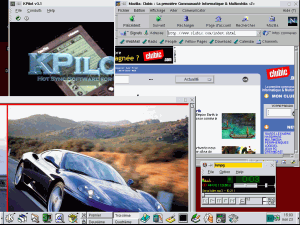
- L’installation détaillé de la distribution Redhat 5
- Les bases de Linux
- Tout ce que l’on ne vous dit jamais sur Linux
Depuis le sortie de la distribution « Mandrake linux 7.0 » il y a quelques semaines, l’installation de Linux est maintenant ouverte à tout le monde. Cette distribution a simplifié au maximum la procédure d’installation et celle-ci se fait maintenant jusqu'à l’environnement graphique sans avoir à saisir une seule commande de shell.
Nous allons détailler les rares points durs de cette installation sachant que la documentation officielle de la distribution est déjà très complète. Nous vous conseillons si vous souhaitez débuter une installation d’imprimer cette documentation qui est une mine d’informations.
Se procurer la Linux Mandrake 7.0
De nombreux magazines proposent cette distribution qui est à la mode en ce moment. Vous n’aurez aucun mal à vous la procurer par ce moyen pour quelques dizaines de francs.Pour ceux qui possèdent une connexion permanente à Internet et un graveur, il est possible de télécharger une image ISO du CD de la distribution sur la page de téléchargement de Mandrake.
Cette image est à graver en utilisant l’option "graver une image ISO" de votre logiciel de gravure.
Des explications détaillées de la gravure d’image ISO pour le logiciels WinOnCD et Easy CD Creator sont disponibles.
Débuter l’installation
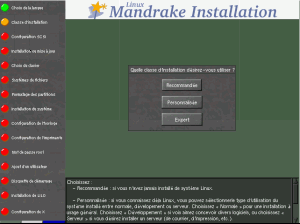
Il vous suffit donc de disposer d’au moins 600Mo de libre sur votre partition Windows qui sera redimensionnnée pour créer votre partition Linux.
Le CD-Rom d’installation de Linux Mandrake est bootable. Si vous possédez un ordinateur réçent, il vous suffit de modifier les options de votre BIOS pour booter d’abord sur le CD et d’insérer celui-ci dans le lecteur pour débuter l’installation.
L’installation se fait complètement en mode graphique et il suffit de se laisser guider par les questions et l’aide en bas d’écran pour arriver au bout de l'installation.
Seuls quelques points méritent de prendre son temps...
Les points durs de l’installation
Classe d’installationAu moment du choix de la classe d’installation, si vous n’avez jamais installé Linux, choisissez l’option « recommandée » qui va installer les packages (logiciels) par défaut. Cela vous évitera de vous torturer l’esprit inutilement.
Système de fichier
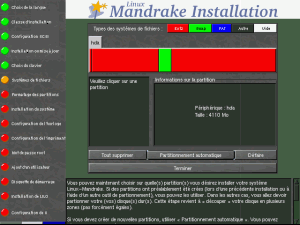
Si vous n’avez qu’une seule partition contenant votre système Windows (90% des cas), c’est assez simple :
Redimentionnnez cette partition en cliquant dessus et en utilisant le bouton ad-oc. Vous devez laisser un zone disponible à la suite de votre partition Windows d’au moins 600Mo.
Vous ne risquez rien tant que vous n’appuyez pas sur le bouton « Terminer ».
Lorsque vous avez créé cette zone disponible, vous pouvez utiliser le bouton « partionnnement automatique » qui va créer :
- une partition de swap (fichier d’échange)
- une partition de boot (partition de démarrage)
- une partition /home (partition dans laquelle vous allez installer vos fichier personnels)
- une partition / (partition dans laquelle sera installé le système).
Dès que vous voyez ces quatre partitions et votre partition Windows (elle doit normalement se situer sur le périphérique hda1), cliquez sur "continuer".
Toutes les étapes suivantes sont évidentes jusqu'à l’installation de LILO
Installation de LILO
Lors de cette étape, l’installation vous propose d’installer « le chargeur de démarrage » à deux endroits:
- Sur le premier secteur du disque
- Sur le premier secteur de la partition de démarrage
Nous vous conseillons vivement d’installer le chargeur de démarrage sur le premier secteur de la partition de démarrage et d’utiliser un logiciel de multi-boot comme XOSL pour sélectionner votre système d’exploitation au démarrage, ainsi, part défaut si vous avez fait une erreur, votre ordinateur redémarrera automatiquement sur votre partition Windows.
A ce niveau là, ca devrait être terminé. Redémarrez votre machine en ayant pris le soin d’enlever le CD du lecteur. Lorsque l’écran de XOSL apparaît, cliquez sur le menu Setup pour ajouter la partition Linux de boot (elle devrait normalement s’appeler hda2, dans le cas ou vous n’avez qu’un seul disque dur et ou vous avez utilisé le partitionnnement automatique).
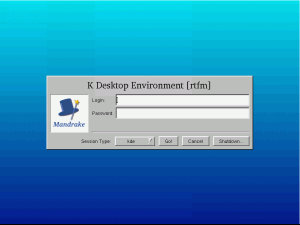
N’oubliez pas de passer par le menu « Déconnexion » et « Arreter le système » pour arreter votre machine.
Pour plus d’informations sur Linux en général, référez vous aux précédents guides que nous avons réalisés.
- Les bases de Linux
- Tout ce que l’on ne vous dit jamais sur Linux
Prochains thèmes abordés: Que faire avec Linux ?
